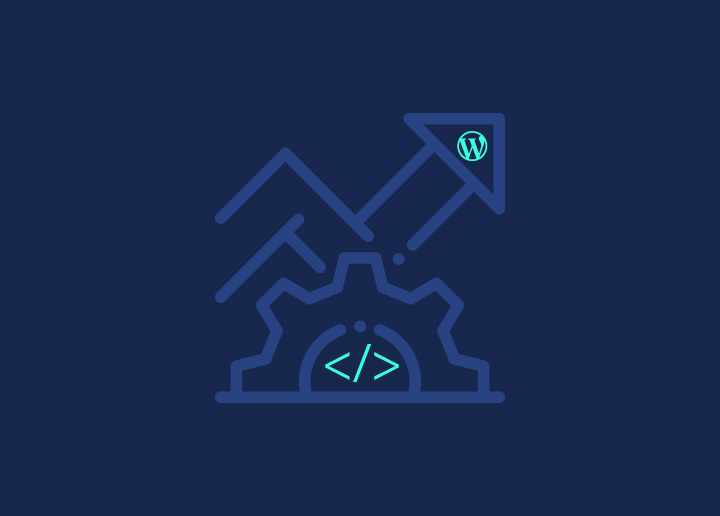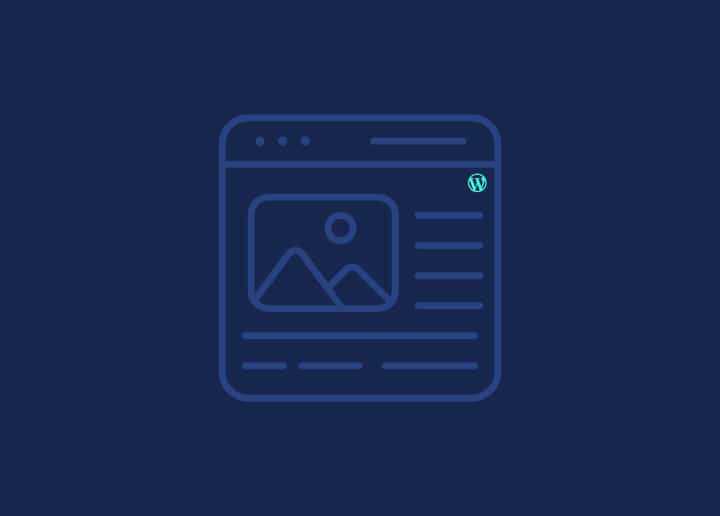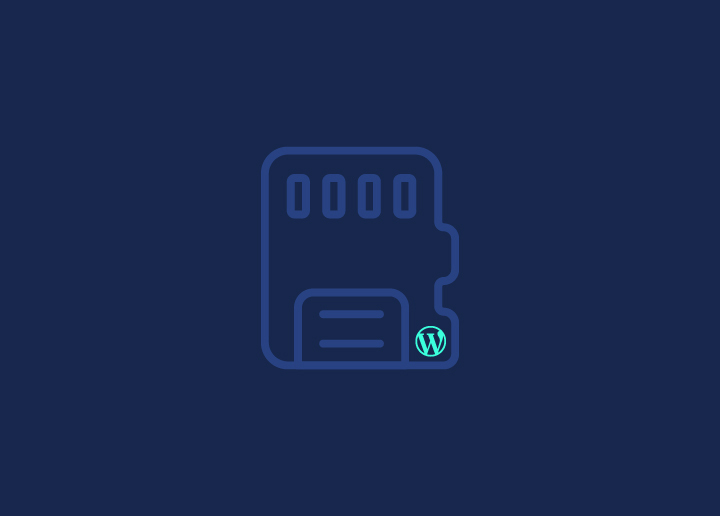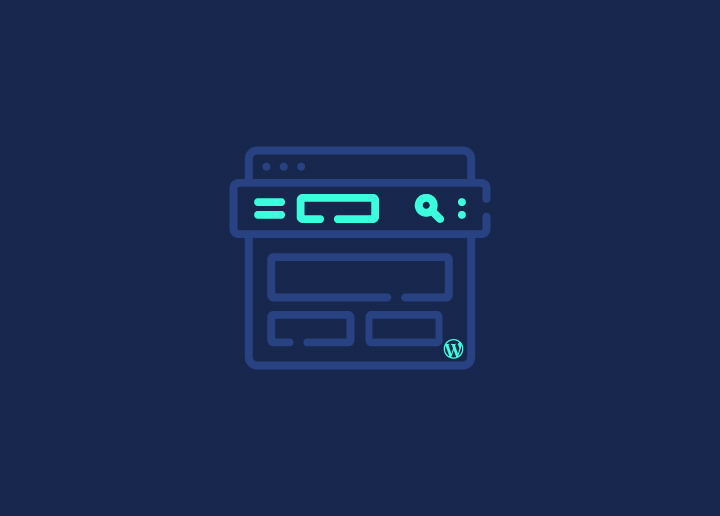Wenn Sie auf Ihrer WordPress-Website auf Fehler stoßen, kann das beängstigend sein, aber machen Sie sich nicht zu viele Sorgen. Viele häufige WordPress-Fehler geben Hinweise darauf, was falsch ist, so dass die Fehlerbehebung etwas einfacher ist. Der 503-Fehler in WordPress ist jedoch ein kniffliger Fehler. Er sagt nicht viel darüber aus, was falsch ist.
Der erste Schritt zur Behebung eines 503-Fehlers besteht darin, sich über die häufigsten Gründe für das Auftreten dieses Fehlers zu informieren. Dann müssen Sie einige Schritte sorgfältig befolgen, um genau herauszufinden, warum der Fehler auf Ihrer Website auftritt. Das ist ein bisschen wie Detektivarbeit, nur für Ihre Website!
Was ist also der beste Weg, um das zugrunde liegende Problem des Fehlers 503 Service Unavailable in WordPress zu identifizieren? Ist der WordPress-Support die Antwort?
Lassen Sie uns beginnen und einen Weg finden, um 503 Fehler in WordPress und wie man es beheben.
Inhalt
Umschalten aufWas ist der Fehler "503 Service nicht verfügbar"?
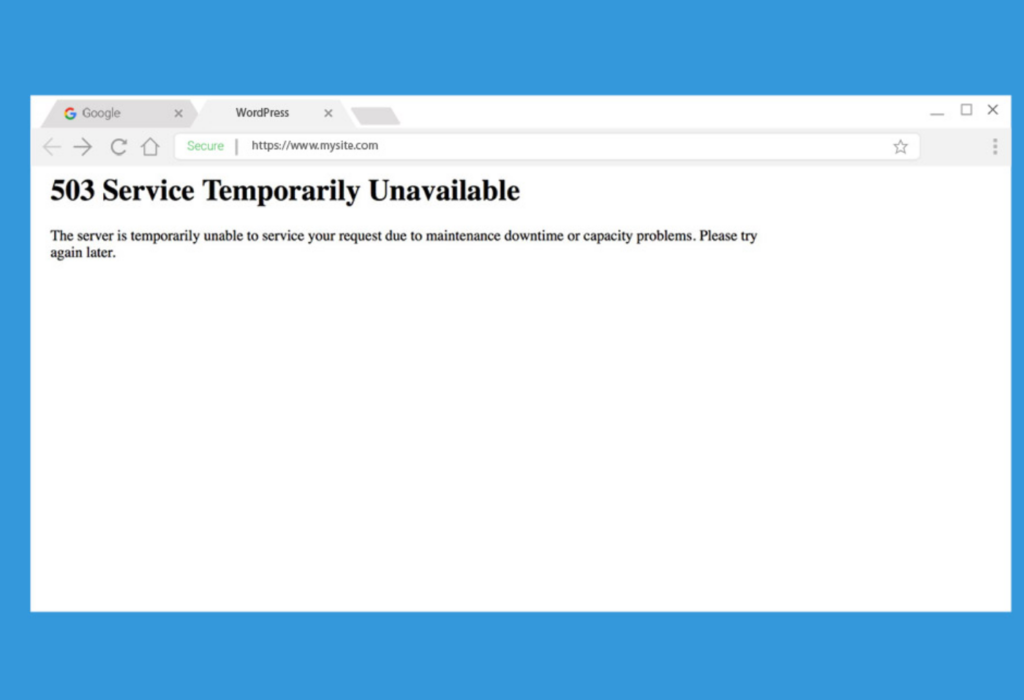
Der Fehler 503 Service Unavailable ist ein HTTP-Statuscode. Er bedeutet, dass der Server Ihre Anfrage im Moment nicht bearbeiten kann. Dies kann passieren, weil der Server im Wartungsmodus ist oder weil er einfach zu beschäftigt und überlastet ist.
Wenn ein 503-Fehler auftritt, ist das im Grunde so, als würde der Server die Hand heben und signalisieren: "Ich brauche eine Pause." Bei diesem Fehler handelt es sich in der Regel um einen vorübergehenden Schluckauf, und gelegentlich gibt der Server sogar Hinweise darauf, wann er es erneut versuchen soll, indem er einen Retry-After-Header in seine Antwort einfügt.
Es ist wichtig, alle mit diesem Fehler zusammenhängenden Caching-Richtlinien sorgfältig zu behandeln. Sie möchten nicht versehentlich dieses temporäre Problem zwischenspeichern und es auch dann noch anzeigen, wenn sich der Server erholt hat. An dieser Stelle kommen effektive WordPress-Wartungspraktiken ins Spiel. Damit wird sichergestellt, dass die Caching-Mechanismen Ihrer Website so konfiguriert sind, dass sie mit temporären Fehlern intelligent umgehen.
Lesen: Fix "There Has Been A Critical Error On Your WordPress Site"
Verschiedene Variationen von 503-Fehlern in WordPress

Der 503-Fehler hat nicht immer die gleiche Verkleidung; er ist in diesem Fall recht unterschiedlich. In der Regel ist er jedoch nicht allzu schwer zu erkennen, da er mit der Markierung "503" versehen ist.
Je nachdem, welchen Browser Sie verwenden oder wie Ihr Server konfiguriert ist, kann der Fehler in verschiedenen Formen auftreten:
- 503 Dienst nicht verfügbar
- 503 Dienst vorübergehend nicht verfügbar
- HTTP-Server-Fehler 503
- HTTP-Fehler 503
- Fehler 503 Dienst nicht verfügbar
- Die Meldung besagt, dass der Server Ihre Anfrage im Moment nicht bearbeiten kann, weil er vielleicht gerade gewartet wird oder einfach zu beschäftigt ist. Es wird vorgeschlagen, es später noch einmal zu versuchen.
Unabhängig von der Art der Nachricht ist der Kern der Sache derselbe: Es gibt ein Problem, das schnell gelöst werden muss, um negative Auswirkungen auf Ihre Besucher zu verhindern.
Lesen Sie auch: Wie behebt man 301-Fehler in WordPress?
Was löst einen 503 Service Unavailable Fehler aus?
Der Fehler 503 Service Unavailable ist eine Meldung des Servers, die besagt, dass er die Anfrage derzeit nicht bearbeiten kann. Dies kann aus verschiedenen Gründen geschehen, z. B. wegen Überlastung des Servers, Wartungsarbeiten oder technischen Problemen.
Lesen: Wie behebt man die Warnung vor einer gefährlichen und betrügerischen Website?
Im Folgenden werden die Hauptgründe genannt, warum ein Server eine Anfrage momentan nicht bearbeiten kann:
- Der Server ist mit zu vielen Anfragen auf einmal überlastet und verbraucht alle seine Ressourcen.
- Es gibt anhaltende technische Probleme oder geplante Wartungsarbeiten auf dem Server.
- Der Server könnte einem Denial-of-Service-Angriff (DDoS) ausgesetzt sein, bei dem er absichtlich mit Datenverkehr überlastet wird.
- Andere technische Pannen, wie z. B. Probleme mit Plugins oder Themes, können ebenfalls eine Rolle spielen. Um diese und andere Fehler zu erkennen und im Auge zu behalten, sollten Sie Tools wie Sitechecker ausprobieren.
503-Fehler in WordPress?
Verschwenden Sie keine Zeit mehr und suchen Sie professionelle WordPress-Hilfe und -Support für eine schnelle und effektive Lösung.
Wie man den 503-Fehler in WordPress behebt
Wenn Sie mit dem Fehler 503 konfrontiert werden, kann es schwierig sein, die Hauptursache zu identifizieren. Aber keine Angst, Sie können den Code mit einem systematischen Ansatz zur Fehlerbehebung knacken.
Nachfolgend finden Sie einige Schritte, die mögliche Lösungen für die verschiedenen zugrunde liegenden Probleme aufzeigen:
Schalten Sie Ihre Plugins vorübergehend aus
Ein häufiger Grund für den 503-Fehler in WordPress sind Plugins, die nicht gut zusammenspielen. Um herauszufinden, ob dies das Problem ist, sollten wir die Plugins für eine Weile auf Pause stellen.
Da der 503-Fehler Ihren Verwaltungsbereich blockiert, müssen wir einen FTP-Client wie FileZilla verwenden. Wenn Sie damit noch nicht vertraut sind, machen Sie sich keine Sorgen - es ist einfach zu bedienen.
- Öffnen Sie FileZilla und verbinden Sie es mit Ihrer Website.
- Gehen Sie zum Stammordner Ihrer Website. Er heißt normalerweise public_html, html, public, www oder der Name Ihrer Website.
- Suchen Sie darin den Ordner wp-content.
- Suchen Sie den Ordner plugins innerhalb von wp-content. Dieser Ordner enthält alle Ihre aktiven und inaktiven Plugins.
Also, auf geht's:
- Klicken Sie mit der rechten Maustaste auf den Plugins-Ordner und benennen Sie ihn um, z. B. in plugins, old oder deactivated.
- Überprüfen Sie nun erneut Ihr Dashboard. Wenn der 503-Fehler verschwindet, ist es wahrscheinlich ein Plugin, das Probleme verursacht.
Nächste Schritte:
- Gehen Sie zurück zum Ordner wp-content und benennen Sie den Ordner plugins wieder in seinen ursprünglichen Namen um.
- Öffnen Sie den Ordner plugins innerhalb von wp-content. Jedes Plugin hat hier seinen eigenen Ordner.
- Benennen Sie die einzelnen Plugin-Ordner nacheinander in etwas anderes um, z. B. plugin-name.old.
- Überprüfen Sie nach jeder Umbenennung Ihre Website. Wenn der Fehler verschwunden ist, haben Sie das problematische Plugin gefunden.
- Wenn Sie sie gefunden haben, können Sie sie deinstallieren oder durch eine bessere ersetzen.
Wenn das Problem dadurch nicht behoben wird, gehen wir zum nächsten Schritt der Fehlersuche über.
Lernen: Wie Sie Ihre WordPress-Website vor Malware schützen?
Deaktivieren Sie Ihr Website-Theme, um den 503-Fehler in WordPress zu beheben
Nachdem wir nun Ihre Plugins von allen Verdachtsmomenten befreit haben, wollen wir uns nun Ihrem aktiven Theme zuwenden. Ob Sie es glauben oder nicht, Ihr Theme könnte auch Kompatibilitätsprobleme verursachen.
Die Behebung dieses Problems ist jedoch nicht so einfach wie früher. WordPress wechselt nicht zum Standard-Theme zurück, wenn Sie nur den Theme-Ordner umbenennen.
Lernen: Wie konvertiert man HTML in ein WordPress-Theme?
Stattdessen werden Sie wahrscheinlich eine Fehlermeldung wie "Das Themenverzeichnis 'Themenname' existiert nicht" erhalten. Oder wenn Sie versuchen, das gesamte Themenverzeichnis umzubenennen, erhalten Sie möglicherweise die Fehlermeldung "FEHLER: Das Themenverzeichnis ist entweder leer oder existiert nicht. Bitte überprüfen Sie Ihre Installation."
Wie gehen wir also vor? Wir müssen mit phpMyAdmin in Ihre WordPress-Datenbank eindringen.
So gehen Sie vor:
- Melden Sie sich bei phpMyAdmin an.
- Klicken Sie auf die Tabelle "wp_options".
- Gehen Sie auf die Registerkarte "Suche".
- Suchen Sie unter der Spalte "option_name" nach "template".
- In der Spalte "option_value" sehen Sie den Namen Ihres aktuellen Themas. Ändern Sie ihn in ein Standardthema wie "twenty nineteen".
- Speichern Sie Ihre Änderungen und überprüfen Sie Ihre Website erneut.
Wenn der Fehler verschwindet, ist wahrscheinlich Ihr Theme die Ursache des Problems. Versuchen Sie, es neu zu installieren oder von einem aktuellen Backup wiederherzustellen, um das Problem zu beheben.
Lernen: Wie aktualisiert man die PHP-Version von WordPress?
Schalten Sie Ihr Content Delivery Network (CDN) für eine Weile aus
Der 503-Fehler muss nicht immer von einem Problem auf Ihrer Website selbst herrühren; manchmal kann auch Ihr Content Delivery Network (CDN) der Übeltäter sein. Wenn Sie ein CDN nutzen, sollten Sie es vorübergehend deaktivieren, um zu überprüfen, ob es an dem Problem beteiligt ist.
Die meisten CDNs bieten die Möglichkeit, ihre Dienste vorübergehend einzustellen. Wie Sie dabei vorgehen, kann je nach CDN-Anbieter variieren. Nutzer von Cloudflare zum Beispiel stellen gelegentlich fest, dass dies zu 503-Fehlern führen kann.
Wenn die Methode zum Pausieren Ihres CDN nicht sofort klar ist, sollte ein kurzer Besuch im Help Center oder in der Wissensdatenbank Ihres Anbieters eine genaue Anleitung liefern.
Wenn Sie kein CDN verwenden oder wenn das Stoppen des Dienstes den Fehler nicht behebt, machen Sie sich keine Sorgen - es gibt weitere Schritte zur Fehlerbehebung, die Sie ausprobieren können. Stellen Sie nur sicher, dass Sie Ihr CDN wieder einschalten, bevor Sie mit der nächsten möglichen Lösung fortfahren.
Lesen: Untersuchung der Auswirkungen von Content Delivery Networks auf die Geschwindigkeit von WordPress
Kontrolle der WordPress' Heartbeat' API
Die WordPress-API " Heartbeat" ist eine integrierte Funktion, die WordPress bei Routineaufgaben wie dem automatischen Speichern von Beiträgen, dem Anzeigen von Plugin-Benachrichtigungen und der Benachrichtigung, wenn ein anderer Benutzer denselben Inhalt bearbeitet, unterstützt. Sie arbeitet unauffällig im Hintergrund und pulsiert in regelmäßigen Abständen, um sicherzustellen, dass alles auf dem neuesten Stand ist.
Die Heartbeat-API ist zwar unglaublich nützlich, kann aber ressourcenintensiv sein. Gelegentlich, insbesondere auf Servern mit begrenzter Kapazität, kann sie durch Überlastung des Systems zu einem 503-Fehler führen.
Hier ist eine schnelle Lösung, um zu sehen, ob der "Heartbeat" der Störenfried ist:
- Schalten Sie den Heartbeat vorübergehend aus: Gehen Sie per FTP in den Themenordner Ihrer Website und suchen Sie eine Datei namens functions.php. Fügen Sie in diese Datei einen kleinen Code ein, der besagt: "Hey, mach mal Pause, Heartbeat". Dieser Schritt hilft Ihnen herauszufinden, ob der Heartbeat den 503-Fehler verursacht.
- Wenn der Fehler aufhört, bedeutet das, dass der Herzschlag tatsächlich ein Problem darstellt. Aber lassen Sie ihn nicht aus; er macht eine Menge guter Sachen!
- Finden Sie einen Mittelweg: Verwenden Sie ein Plugin (wie Heartbeat Control), um den Herzschlag zu verlangsamen, anstatt ihn zu stoppen. Auf diese Weise wird nicht so viel Energie verbraucht, aber die Dinge laufen trotzdem reibungslos. Gehen Sie zu den Plugin-Einstellungen und verringern Sie die Geschwindigkeit des Herzschlags.
- Machen Sie die Pause rückgängig: Vergessen Sie nicht, den Code zu entfernen, den Sie in der Datei functions.php hinzugefügt haben, um den Herzschlag wieder in Gang zu bringen, nur eben in einem langsameren Tempo.
Mehr wissen: Verstehen und Lösen von WordPress Multisite-Problemen
Steigern Sie Ihre Serverleistung
Sie stoßen auf eine 503-Fehlerwand, obwohl Sie alles versucht haben? Dann ist es vielleicht an der Zeit, die Leistung Ihres Servers zu überprüfen. Einfach ausgedrückt: Ihre Website könnte mehr Ressourcen beanspruchen, als Ihr aktueller Hosting-Plan bereitstellt, insbesondere wenn Sie eine budgetfreundliche Option nutzen, die diese Ressourcen begrenzt.
Sie können dies tun, indem Sie erstklassiges Managed WordPress Hosting erhalten, ohne Abstriche bei den Möglichkeiten Ihrer Website zu machen.
Doch bevor Sie ein Upgrade vornehmen, sollten Sie sich mit dem Support-Team Ihres Hosting-Anbieters unterhalten. Schildern Sie die 503-Saga und was Sie versucht haben, um das Problem zu lösen. Sie sind in einer guten Position, um das Problem zu lokalisieren und zu beraten, ob ein Power-Up die Lösung ist. Ein Upgrade sollte schließlich gut durchdacht sein.
Lernen: Wie behebt man ein langsames WordPress-Backend?
Wie vermeidet man 403-Fehler in WordPress?
Um diese lästigen 503-Fehler zu vermeiden und Ihre Website wie eine gut geölte Maschine laufen zu lassen, befolgen Sie diese einfachen Schritte:
Machen Sie Ihre Website leicht und schnell
- Verkleinern Sie Ihre Fotos: Große Bilder verlangsamen Ihre Website. Verwenden Sie Tools, um sie zu verkleinern, damit Ihre Website schneller lädt.
- Verwenden Sie Caching: Dies ist eine Art Geschwindigkeitssteigerung für Ihre Website . Es hilft Ihrer Website, superschnell zu laden für Leute, die mehr als einmal besuchen.
- Wählen Sie die richtigen Plugins: Zu viele Plugins können Ihre Website träge machen. Behalten Sie nur die, die Sie wirklich brauchen, und verabschieden Sie sich von den anderen.
Wählen Sie ein gutes Hosting für Ihre Website
- Zuverlässiges Hosting: Wählen Sie einen Hosting-Anbieter, bei dem es kaum Ausfälle gibt. Ihre Website sollte immer verfügbar sein und funktionieren.
- Bereit zum Wachsen: Vergewissern Sie sich, dass Ihr Hosting mehr Besucher bewältigen kann, wenn Ihre Website wächst. Sie wollen nicht, dass Ihre Website zusammenbricht, wenn sie populär wird.
- Hilfreiche Unterstützung: Entscheiden Sie sich für einen Hosting-Dienst, der rund um die Uhr für Sie da ist. Wenn etwas schief geht, wollen Sie Hilfe und zwar schnell.
Wissen: Was ist besser für Ihre WordPress-Website - VPS oder Managed WordPress Hosting?
Halten Sie Ihre Website in Topform
- Bleiben Sie auf dem neuesten Stand: Verwenden Sie immer die neueste Version von WordPress und Plugins. Updates beheben Probleme, die Ihre Website zum Absturz bringen könnten.
- Sichern Sie Ihre Website: Machen Sie regelmäßig Kopien von Ihrer Website. Wenn etwas Schlimmes passiert, können Sie Ihre Website im Handumdrehen wieder zum Laufen bringen.
- Behalten Sie die Dinge im Auge: Nutzen Sie Tools, um den Zustand Ihrer Website zu überprüfen. Das frühzeitige Erkennen von Problemen kann Ihnen eine Menge Kopfschmerzen ersparen.
Wissen: Top 23 der besten WordPress-Website-Wartungsdienstleister für 2024
Steigern Sie die Leistung Ihrer Website
Wir können Ihnen bei der Optimierung Ihrer Website mit unserem fachkundigen Site Optimization Service helfen!
Schlussfolgerung
Fehler im 500er-Bereich können besonders schwierig zu lösen sein, da sie allgemeiner Natur sind. Das bedeutet, dass sie durch eine breite Palette von Problemen verursacht werden können, einschließlich der Möglichkeit, dass Ihre Website von Hackern kompromittiert wurde, die Ihre Ressourcen verbrauchen.
Wenn Sie Glück haben, tritt der 503-Fehler nur bei geplanten Wartungsarbeiten an Ihrer Website auf. Wenn dieser Fehler jedoch unerwartet auftritt, ist es an der Zeit, ein wenig Detektivarbeit zu leisten.
In solchen Fällen ist es ratsam, einen Experten hinzuzuziehen, um das Problem zu lösen, anstatt es selbst in Angriff zu nehmen. Bei Seahawk bieten wir konsistente Unterstützung und erstklassige Beratung, um Ihnen zu helfen, umsetzbare Lösungen für Ihre WordPress-Website zu finden. Kontaktieren Sie uns noch heute!